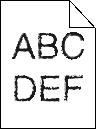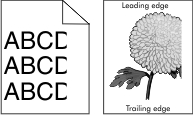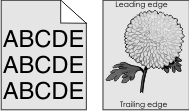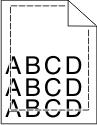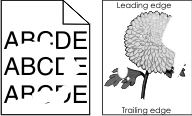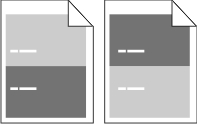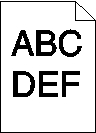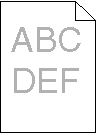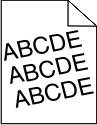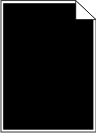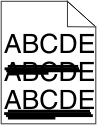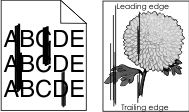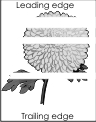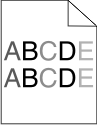Βήμα 1 Από το μενού "Ποιότητα" στον πίνακα ελέγχου του εκτυπωτή, αυξήστε τη σκουρότητα του τόνερ. Σημ.: Η προεπιλεγμένη εργοστασιακή ρύθμιση είναι 8. Στείλτε πάλι την εργασία εκτύπωσης.
Η εκτύπωση είναι ακόμη πολύ ανοιχτόχρωμη; | Μεταβείτε στο βήμα 2. | Το πρόβλημα επιλύθηκε. |
Βήμα 2 Από τον πίνακα ελέγχου του εκτυπωτή, ορίστε τον τύπο, την υφή και το βάρος χαρτιού στο μενού "Χαρτί" σύμφωνα με το χαρτί που έχετε τοποθετήσει στη θήκη.
Έχει ρυθμιστεί η θήκη για τον τύπο, την υφή και το βάρος του τοποθετημένου χαρτιού; | Μεταβείτε στο βήμα 3. | Αλλάξτε τον τύπο, την υφή και το βάρος του χαρτιού έτσι ώστε να αντιστοιχεί στο χαρτί που έχει τοποθετηθεί στη θήκη. |
Βήμα 3 Ανάλογα με το λειτουργικό σύστημα που χρησιμοποιείτε, προσδιορίστε τον τύπο, την υφή και το βάρος του χαρτιού από τις "Προτιμήσεις εκτύπωσης" ή από το παράθυρο διαλόγου "Print". Στείλτε πάλι την εργασία εκτύπωσης.
Η εκτύπωση είναι ακόμη πολύ ανοιχτόχρωμη; | Μεταβείτε στο βήμα 4. | Το πρόβλημα επιλύθηκε. |
Βήμα 4 Βεβαιωθείτε ότι το χαρτί δεν έχει ανάγλυφη υφή ή τραχιά φινιρίσματα.
Εκτυπώνετε σε ανάγλυφο ή σε τραχύ χαρτί; | Από τον πίνακα ελέγχου του εκτυπωτή, αλλάξτε τις ρυθμίσεις υφής στο μενού "Υφή χαρτιού" προκειμένου να αντιστοιχούν με το χαρτί στο οποίο πραγματοποιείτε εκτύπωση. | Μεταβείτε στο βήμα 5. |
Βήμα 5 Τοποθετήστε χαρτί από νέα συσκευασία. Σημ.: Το χαρτί έχει απορροφήσει υγρασία λόγω του εξαιρετικά υγρού περιβάλλοντος. Αποθηκεύστε το χαρτί στην αρχική του συσκευασία έως ότου το χρησιμοποιήσετε. Στείλτε πάλι την εργασία εκτύπωσης.
Η εκτύπωση είναι ακόμη πολύ ανοιχτόχρωμη; | Μεταβείτε στο βήμα 6. | Το πρόβλημα επιλύθηκε. |
Βήμα 6 Ανακατανείμετε το τόνερ στη μονάδα απεικόνισης. Αφαιρέστε την κασέτα τόνερ και έπειτα τη μονάδα απεικόνισης. Ανακινήστε καλά τη μονάδα απεικόνισης. Προειδοποίηση—Πιθανή βλάβη: Μην εκθέτετε τη μονάδα απεικόνισης στο φως για περισσότερα από 10 λεπτά. Η εκτεταμένη έκθεση στο φως ενδέχεται να προκαλέσει προβλήματα με την ποιότητα εκτύπωσης. Τοποθετήστε τη μονάδα απεικόνισης και, στη συνέχεια, την κασέτα.
Στείλτε πάλι την εργασία εκτύπωσης.
Η εκτύπωση είναι ακόμη πολύ ανοιχτόχρωμη; | Μεταβείτε στο βήμα 7. | Το πρόβλημα επιλύθηκε. |
Βήμα 7 Αντικαταστήστε τη μονάδα απεικόνισης και, στη συνέχεια, ξαναστείλτε την εργασία εκτύπωσης.
Η εκτύπωση είναι ακόμη πολύ ανοιχτόχρωμη; | Επικοινωνήστε με την τεχνική υποστήριξη. | Το πρόβλημα επιλύθηκε. |
 ή Υποβολή.
ή Υποβολή.